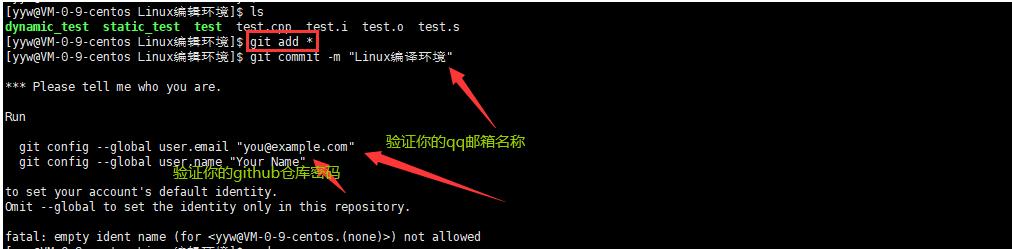Git到Github的使用入门
Posted 森明帮大于黑虎帮
tags:
篇首语:本文由小常识网(cha138.com)小编为大家整理,主要介绍了Git到Github的使用入门相关的知识,希望对你有一定的参考价值。
1、使用GitHub 基本概念(一)
目的
借助 github 托管项目代码
仓库(Repository)
仓库的意思,即你的项目,你想在 GitHub 上开源一个项目,那就必须要新建一个 Repository ,如果你开源的项目多了,你就拥有了多个 Repositories 。仓库用来存放项目代码, 每个项目对应一个仓库, 多个开源项目则有多个仓库 。
收藏(Star)
仓库主页star按钮,意思为收藏项目的人数,在 GitHub 上如果你有一个项目获得100个star都算很不容易了!收藏项目, 方便下次查看 。
复制克隆项目(Fork)
这个不好翻译,如果实在要翻译我把他翻译成分叉,什么意思呢?你开源了一个项目,别人想在你这个项目的基础上做些改进,然后应用到自己的项目中,这个时候他就可以 Fork 你的项目(打开项目主页点击右上角的fork按钮即可),然后他的 GitHub 主页上就多了一个项目,只不过这个项目是基于你的项目基础(本质上是在原有项目的基础上新建了一个分支),他就可以随心所欲的去改进,但是丝毫不会影响原有项目的代码与结构。
[外链图片转存失败,源站可能有防盗链机制,建议将图片保存下来直接上传(img-4bJBU1Et-1665330284603)(C:\\Users\\hp\\AppData\\Roaming\\Typora\\typora-user-images\\image-20221007161116252.png)]
2、使用GitHub 基本概念(二)
发起请求(Pull Request)
发起请求,这个其实是基于 Fork 的,还是上面那个例子,如果别人在你基础上做了改进,后来觉得改进的很不错,应该要把这些改进让更多的人收益,于是就想把自己的改进合并到原有项目里,这个时候他就可以发起一个 Pull Request(简称PR) ,原有项目创建人,也就是你,就可以收到这个请求,这个时候你会仔细review他的代码,并且测试觉得OK了,就会接受他的PR,这个时候他做的改进原有项目就会拥有了。
[外链图片转存失败,源站可能有防盗链机制,建议将图片保存下来直接上传(img-0L67Zm2i-1665330284605)(C:\\Users\\hp\\AppData\\Roaming\\Typora\\typora-user-images\\image-20221007161144450.png)]
关注(Watch)
这个也好理解就是观察,如果你 Watch 了某个项目,那么以后只要这个项目有任何更新,你都会第一时间收到关于这个项目的通知提醒。关注项目, 当项目更新可以接收到通知 。
事务卡片(Issue)
发现代码BUG,但是目前没有成型代码,需要讨论时用;
问题的意思,举个例子,就是你开源了一个项目,别人发现你的项目中有bug,或者哪些地方做的不够好,他就可以给你提个 Issue ,即问题,提的问题多了,也就是 Issues ,然后你看到了这些问题就可以去逐个修复,修复ok了就可以一个个的 Close 掉。发现代码 BUG, 但是目前没有成型代码, 需要讨论时用。
3、使用GitHub 基本概念(三)
Github主页
账号创建成功或点击网址导航栏github图标都可进入github主页:该页左侧主要显示用户动态以及关注用户或关注仓库的动态;右侧显示所有的git库
[外链图片转存失败,源站可能有防盗链机制,建议将图片保存下来直接上传(img-WCqfWpfA-1665330284605)(C:\\Users\\hp\\AppData\\Roaming\\Typora\\typora-user-images\\image-20221007161412917.png)]
仓库主页
仓库主页主要显示项目的信息, 如: 项目代码, 版本, 收藏/关注/fork 情况等 。
个人主页
个人信息:头像,个人简介,关注我的人,我关注的人,我关注的git库,我的开源项目,我贡献的开源项目等信息
[外链图片转存失败,源站可能有防盗链机制,建议将图片保存下来直接上传(img-HpHxteMo-1665330284606)(C:\\Users\\hp\\AppData\\Roaming\\Typora\\typora-user-images\\image-20221007161531007.png)]
4、使用Github 注册github账号
打开官网 github.com 注册
[外链图片转存失败,源站可能有防盗链机制,建议将图片保存下来直接上传(img-e28TpVze-1665330284607)(C:\\Users\\hp\\AppData\\Roaming\\Typora\\typora-user-images\\image-20221007161641252.png)]
使用Github - 注册github账号(一)
[外链图片转存失败,源站可能有防盗链机制,建议将图片保存下来直接上传(img-W4RVRPYv-1665330284608)(C:\\Users\\hp\\AppData\\Roaming\\Typora\\typora-user-images\\image-20221007161658234.png)]
使用Github - 注册github账号(二)
[外链图片转存失败,源站可能有防盗链机制,建议将图片保存下来直接上传(img-Pz2FZHfp-1665330284608)(C:\\Users\\hp\\AppData\\Roaming\\Typora\\typora-user-images\\image-20221007161721832.png)]
使用Github - 注册github账号(三)
[外链图片转存失败,源站可能有防盗链机制,建议将图片保存下来直接上传(img-1LIXllqu-1665330284609)(C:\\Users\\hp\\AppData\\Roaming\\Typora\\typora-user-images\\image-20221007161755751.png)]
1、 因为 github 在国外服务器所以访问较慢或者无法访问, 需要翻墙(Shadowsocks)。
2、 私有仓库只能自己或者指定的朋友才有权限操作(私有仓库是收费的)。
3、 新注册的用户必须验证邮箱后才可以创建 git 库仓库() 。
5、使用Github 创建仓库/创建新项目
说明
一个 git 库(仓库) 对应一个开源项目。通过 git 管理 git 库 。
创建仓库
- 点击【Start a project】 创建一个仓库 。
[外链图片转存失败,源站可能有防盗链机制,建议将图片保存下来直接上传(img-TPfiq6Mk-1665330284610)(C:\\Users\\hp\\AppData\\Roaming\\Typora\\typora-user-images\\image-20221007163150401.png)]
- 问题: 点击【Start a project】 创建一个仓库, 后出现该页面。
- 原因: 未验证邮箱, 点击下图框框中的链接进行验证 。
[外链图片转存失败,源站可能有防盗链机制,建议将图片保存下来直接上传(img-kiZhKhZ2-1665330284610)(C:\\Users\\hp\\AppData\\Roaming\\Typora\\typora-user-images\\image-20221007163222535.png)]
-
点击【resend】 发送邮件验证邮箱 。
[外链图片转存失败,源站可能有防盗链机制,建议将图片保存下来直接上传(img-87FKPlRm-1665330284611)(C:\\Users\\hp\\AppData\\Roaming\\Typora\\typora-user-images\\image-20221007163248555.png)]
-
点击【verify email address】 验证邮箱 。
- 说明: 验证成功后会自动跳转 github 主页, 重新点击【Start a project】 即可
创建仓库 。
[外链图片转存失败,源站可能有防盗链机制,建议将图片保存下来直接上传(img-eyQi1iy8-1665330284611)(C:\\Users\\hp\\AppData\\Roaming\\Typora\\typora-user-images\\image-20221007163334427.png)]
- 说明: 验证成功后会自动跳转 github 主页, 重新点击【Start a project】 即可
-
验证邮箱后, 点击【Start a project】 进入下图界面 。
[外链图片转存失败,源站可能有防盗链机制,建议将图片保存下来直接上传(img-hYP9DCpW-1665330284612)(C:\\Users\\hp\\AppData\\Roaming\\Typora\\typora-user-images\\image-20221007163404082.png)]
仓库主页说明
[外链图片转存失败,源站可能有防盗链机制,建议将图片保存下来直接上传(img-SVwsSwvb-1665330284612)(C:\\Users\\hp\\AppData\\Roaming\\Typora\\typora-user-images\\image-20221007163426955.png)]
[外链图片转存失败,源站可能有防盗链机制,建议将图片保存下来直接上传(img-D4R7ySB6-1665330284613)(C:\\Users\\hp\\AppData\\Roaming\\Typora\\typora-user-images\\image-20221007163845715.png)]
qq 邮箱需要设置白名单才可以收到邮件
-
未验证邮箱提示页面 。
[外链图片转存失败,源站可能有防盗链机制,建议将图片保存下来直接上传(img-ZIrsAoYm-1665330284614)(C:\\Users\\hp\\AppData\\Roaming\\Typora\\typora-user-images\\image-20221007163528313.png)]
-
设置 QQ 邮箱白名单 。
- 1、 打开 QQ 邮箱、 点击【设置】。
- 2、 点击【反垃圾】。
- 3、 点击【设置域名白名单】。
- 4、 在新页面的 input 框中输入【github.com】 添加即可 。
[外链图片转存失败,源站可能有防盗链机制,建议将图片保存下来直接上传(img-whcXKQGv-1665330284615)(C:\\Users\\hp\\AppData\\Roaming\\Typora\\typora-user-images\\image-20221007163627531.png)]
6、使用GitHub 仓库管理
-
新建文件 。
- 仓库主页, 点击【create new file】 创建仓库文件 。
[外链图片转存失败,源站可能有防盗链机制,建议将图片保存下来直接上传(img-Tp70kaRh-1665330284615)(C:\\Users\\hp\\AppData\\Roaming\\Typora\\typora-user-images\\image-20221007165652723.png)]
[外链图片转存失败,源站可能有防盗链机制,建议将图片保存下来直接上传(img-NyfXVUWw-1665330284616)(C:\\Users\\hp\\AppData\\Roaming\\Typora\\typora-user-images\\image-20221007165340517.png)]
[外链图片转存失败,源站可能有防盗链机制,建议将图片保存下来直接上传(img-9TDkDdRd-1665330284617)(C:\\Users\\hp\\AppData\\Roaming\\Typora\\typora-user-images\\image-20221007165630842.png)]
-
编辑文件 。
[外链图片转存失败,源站可能有防盗链机制,建议将图片保存下来直接上传(img-bphBWr7I-1665330284617)(C:\\Users\\hp\\AppData\\Roaming\\Typora\\typora-user-images\\image-20221007165716913.png)]
[外链图片转存失败,源站可能有防盗链机制,建议将图片保存下来直接上传(img-zmvxIcdp-1665330284618)(C:\\Users\\hp\\AppData\\Roaming\\Typora\\typora-user-images\\image-20221007165729082.png)]
- 删除文件 。
[外链图片转存失败,源站可能有防盗链机制,建议将图片保存下来直接上传(img-WrM3SDv3-1665330284618)(C:\\Users\\hp\\AppData\\Roaming\\Typora\\typora-user-images\\image-20221007165756529.png)]
[外链图片转存失败,源站可能有防盗链机制,建议将图片保存下来直接上传(img-N230WQyu-1665330284619)(C:\\Users\\hp\\AppData\\Roaming\\Typora\\typora-user-images\\image-20221007165804052.png)]
-
思考被删除文件如何查看信息。
- 答案: 点击 commits 按钮查看 。
[外链图片转存失败,源站可能有防盗链机制,建议将图片保存下来直接上传(img-jVGqGT4H-1665330284619)(C:\\Users\\hp\\AppData\\Roaming\\Typora\\typora-user-images\\image-20221007165828784.png)]
-
上传文件 。
[外链图片转存失败,源站可能有防盗链机制,建议将图片保存下来直接上传(img-f7ysOp5y-1665330284620)(C:\\Users\\hp\\AppData\\Roaming\\Typora\\typora-user-images\\image-20221007165903148.png)]
[外链图片转存失败,源站可能有防盗链机制,建议将图片保存下来直接上传(img-nQtTqbC2-1665330284621)(C:\\Users\\hp\\AppData\\Roaming\\Typora\\typora-user-images\\image-20221007165916325.png)]
[外链图片转存失败,源站可能有防盗链机制,建议将图片保存下来直接上传(img-1ySocagc-1665330284621)(C:\\Users\\hp\\AppData\\Roaming\\Typora\\typora-user-images\\image-20221007165931044.png)]
- 搜索仓库文件 。
[外链图片转存失败,源站可能有防盗链机制,建议将图片保存下来直接上传(img-JqcLPjdi-1665330284621)(C:\\Users\\hp\\AppData\\Roaming\\Typora\\typora-user-images\\image-20221007170011782.png)]
[外链图片转存失败,源站可能有防盗链机制,建议将图片保存下来直接上传(img-Ar59hUEK-1665330284622)(C:\\Users\\hp\\AppData\\Roaming\\Typora\\typora-user-images\\image-20221007170038227.png)]
-
下载/检出项目 。
[外链图片转存失败,源站可能有防盗链机制,建议将图片保存下来直接上传(img-b5iIPfvz-1665330284623)(C:\\Users\\hp\\AppData\\Roaming\\Typora\\typora-user-images\\image-20221007170057716.png)]
7、使用GitHub Issues
-
作用: 发现代码 BUG, 但是目前没有成型代码, 需要讨论时用; 或者使用开源项目出现问
题时使用。 -
情景: 张三发现李四开源 git 库, 则发提交了一个 issue; 李四隔天登录在 github 主页看到通
知并和张三交流, 最后关闭 issue 。
[外链图片转存失败,源站可能有防盗链机制,建议将图片保存下来直接上传(img-E6LHxzNB-1665330284623)(C:\\Users\\hp\\AppData\\Roaming\\Typora\\typora-user-images\\image-20221007172641870.png)]
[外链图片转存失败,源站可能有防盗链机制,建议将图片保存下来直接上传(img-j3JK7yAY-1665330284624)(C:\\Users\\hp\\AppData\\Roaming\\Typora\\typora-user-images\\image-20221007172700354.png)]
[外链图片转存失败,源站可能有防盗链机制,建议将图片保存下来直接上传(img-MAY6l8DN-1665330284624)(C:\\Users\\hp\\AppData\\Roaming\\Typora\\typora-user-images\\image-20221007172722424.png)]
8、使用GitHub基本概念(实战操作)
-
Github 主页 。
[外链图片转存失败,源站可能有防盗链机制,建议将图片保存下来直接上传(img-17jVmzNZ-1665330284625)(C:\\Users\\hp\\AppData\\Roaming\\Typora\\typora-user-images\\image-20221007180252571.png)]
-
个人主页。
[外链图片转存失败,源站可能有防盗链机制,建议将图片保存下来直接上传(img-YVPC9btX-1665330284625)(C:\\Users\\hp\\AppData\\Roaming\\Typora\\typora-user-images\\image-20221007180321482.png)]
-
收藏(Star)
- 【如何收藏】
操作: 打开对应项目主页, 点击右上角 star 按钮即可收藏。
情景: 张三无意访问到李四的开源项目感觉不错并进行收藏 。
[外链图片转存失败,源站可能有防盗链机制,建议将图片保存下来直接上传(img-GQvnQGE5-1665330284626)(C:\\Users\\hp\\AppData\\Roaming\\Typora\\typora-user-images\\image-20221007180415744.png)]
- 【如何收藏】
-
【如何查看自己得收藏】
[外链图片转存失败,源站可能有防盗链机制,建议将图片保存下来直接上传(img-Yh2FUbZS-1665330284627)(C:\\Users\\hp\\AppData\\Roaming\\Typora\\typora-user-images\\image-20221007180439179.png)]
-
关注(Watch)
- 情景: 张三关注了李四的项目, 李四添加项目文件, 张三的 github 主页会有怎样的展示?
[外链图片转存失败,源站可能有防盗链机制,建议将图片保存下来直接上传(img-jKmmKPvz-1665330284627)(C:\\Users\\hp\\AppData\\Roaming\\Typora\\typora-user-images\\image-20221007180540499.png)]
-
复制克隆项目(Fork) 。
- 情景: 张三 fork 了李四的项目, 相当于张三复制了李四的项目, 所以自己也单独有了一个
一样名称的仓库(注: 该仓库会声明来自于李四, 但是独立存在) 。
[外链图片转存失败,源站可能有防盗链机制,建议将图片保存下来直接上传(img-fi6LKOzW-1665330284628)(C:\\Users\\hp\\AppData\\Roaming\\Typora\\typora-user-images\\image-20221007180621493.png)]
- 验证: fork 后的仓库是否单独存在 ?
[外链图片转存失败,源站可能有防盗链机制,建议将图片保存下来直接上传(img-QuPDXVLa-1665330284628)(C:\\Users\\hp\\AppData\\Roaming\\Typora\\typora-user-images\\image-20221007180646937.png)]
- 情景: 张三 fork 了李四的项目, 相当于张三复制了李四的项目, 所以自己也单独有了一个
-
发起请求(Pull Request) 。
-
情景: 张三修改了 fork 的项目中的文件, 希望更新到原来的仓库, 这时候他要新建一个 pull request 。
- Git1 发起一个更新请求 。
[外链图片转存失败,源站可能有防盗链机制,建议将图片保存下来直接上传(img-1mOYpdEu-1665330284629)(C:\\Users\\hp\\AppData\\Roaming\\Typora\\typora-user-images\\image-20221007180742534.png)]
[外链图片转存失败,源站可能有防盗链机制,建议将图片保存下来直接上传(img-NKVzjt7J-1665330284630)(C:\\Users\\hp\\AppData\\Roaming\\Typora\\typora-user-images\\image-20221007180803477.png)]
-
[外链图片转存失败,源站可能有防盗链机制,建议将图片保存下来直接上传(img-YXcSelz2-1665330284630)(C:\\Users\\hp\\AppData\\Roaming\\Typora\\typora-user-images\\image-20221007180821204.png)]
9、使用GitHub开源项目贡献流程
- 新建 Issue
- 提交使用问题或者建议或者想法。
- Pull Request
步骤:- fork 项目。
- 修改自己仓库的项目代码。
- 新 建 pull request。
- 等待作者操作审核 。
10、Git 安装和使用
目的
通过 git 管理 github 托管项目代码 。
下载安装
1) GIt 官网下载: https://www.git-scm.com/download/win
2) 双击安装
[外链图片转存失败,源站可能有防盗链机制,建议将图片保存下来直接上传(img-V8kwhRgc-1665330284631)(C:\\Users\\hp\\AppData\\Roaming\\Typora\\typora-user-images\\image-20221007195759885.png)]
3) 选择安装的工作目录
[外链图片转存失败,源站可能有防盗链机制,建议将图片保存下来直接上传(img-mX5zW1zs-1665330284631)(C:\\Users\\hp\\AppData\\Roaming\\Typora\\typora-user-images\\image-20221007195831884.png)]
4) 选择组件
[外链图片转存失败,源站可能有防盗链机制,建议将图片保存下来直接上传(img-Wxaxso0f-1665330284632)(C:\\Users\\hp\\AppData\\Roaming\\Typora\\typora-user-images\\image-20221007195848237.png)]
5) 开始菜单目录名设置
[外链图片转存失败,源站可能有防盗链机制,建议将图片保存下来直接上传(img-y1jR90fL-1665330284632)(C:\\Users\\hp\\AppData\\Roaming\\Typora\\typora-user-images\\image-20221007195925597.png)]
6) 选择使用命令行环境
[外链图片转存失败,源站可能有防盗链机制,建议将图片保存下来直接上传(img-jsBGJ7ZH-1665330284633)(C:\\Users\\hp\\AppData\\Roaming\\Typora\\typora-user-images\\image-20221007195952911.png)]
7) 以下三步默认, 直接点击 next
[外链图片转存失败,源站可能有防盗链机制,建议将图片保存下来直接上传(img-mEpVfWIw-1665330284633)(C:\\Users\\hp\\AppData\\Roaming\\Typora\\typora-user-images\\image-20221007200014355.png)]
[外链图片转存失败,源站可能有防盗链机制,建议将图片保存下来直接上传(img-aidGAl2W-1665330284634)(C:\\Users\\hp\\AppData\\Roaming\\Typora\\typora-user-images\\image-20221007200026225.png)]
[外链图片转存失败,源站可能有防盗链机制,建议将图片保存下来直接上传(img-fH5CC1vI-1665330284634)(C:\\Users\\hp\\AppData\\Roaming\\Typora\\typora-user-images\\image-20221007200036244.png)]
8) 等待安装
[外链图片转存失败,源站可能有防盗链机制,建议将图片保存下来直接上传(img-8sfaJPBt-1665330284635)(C:\\Users\\hp\\AppData\\Roaming\\Typora\\typora-user-images\\image-20221007200051236.png)]
[外链图片转存失败,源站可能有防盗链机制,建议将图片保存下来直接上传(img-H5W8yNyd-1665330284635)(C:\\Users\\hp\\AppData\\Roaming\\Typora\\typora-user-images\\image-20221007200103585.png)]
9) 检验是否安装成功
[外链图片转存失败,源站可能有防盗链机制,建议将图片保存下来直接上传(img-kiE9tBSq-1665330284636)(C:\\Users\\hp\\AppData\\Roaming\\Typora\\typora-user-images\\image-20221007200136118.png)]
11、Git 基本工作流程
Git 工作区域 。
[外链图片转存失败,源站可能有防盗链机制,建议将图片保存下来直接上传(img-WFMLbb7p-1665330284636)(C:\\Users\\hp\\AppData\\Roaming\\Typora\\typora-user-images\\image-20221007200257451.png)]
向仓库中添加文件流程 。
[外链图片转存失败,源站可能有防盗链机制,建议将图片保存下来直接上传(img-oIM0pW2Y-1665330284637)(C:\\Users\\hp\\AppData\\Roaming\\Typora\\typora-user-images\\image-20221007200311117.png)]
12、Git 初始化及仓库创建和操作
基本信息设置
1. 设置用户名
git config --global user.name 'itcastphpgit1'
2. 设置用户名邮箱
git config --global user.email '485434609@qq.com'
3. 查看设置
git config --list
注意:git config –global 参数,有了这个参数,表示你这台机器上所有的Git仓库都会使用这个配置,当然你也可以对某个仓库指定的不同的用户名和邮箱。
该设置在 github 仓库主页显示谁提交了该文件 。
初始化一个新的 Git 仓库
1、 创建文件夹
[外链图片转存失败,源站可能有防盗链机制,建议将图片保存下来直接上传(img-rMBQvMt1-1665330284637)(C:\\Users\\hp\\AppData\\Roaming\\Typora\\typora-user-images\\image-20221007200946557.png)]
2、 在文件内初始化 git生成.git文件(创建 git 仓库)
cd test
git init
[外链图片转存失败,源站可能有防盗链机制,建议将图片保存下来直接上传(img-qjw00TvP-1665330284638)(C:\\Users\\hp\\AppData\\Roaming\\Typora\\typora-user-images\\image-20221007201053738.png)]
向仓库添加文件
touch a1.php # 创建 a1.php 文件到工作目录
git add a1.php # 添加 a1.php 到暂存区
git commit -m '第一次提交文件' # 添加 a1.php 到仓库
[外链图片转存失败,源站可能有防盗链机制,建议将图片保存下来直接上传(img-3iA9CUP1-1665330284638)(C:\\Users\\hp\\AppData\\Roaming\\Typora\\typora-user-images\\image-20221007201211288.png)]
[外链图片转存失败,源站可能有防盗链机制,建议将图片保存下来直接上传(img-y88kOXxU-1665330284639)(C:\\Users\\hp\\AppData\\Roaming\\Typora\\typora-user-images\\image-20221007201300513.png)]
修改仓库文件
[外链图片转存失败,源站可能有防盗链机制,建议将图片保存下来直接上传(img-4T7spqjY-1665330284640)(C:\\Users\\hp\\AppData\\Roaming\\Typora\\typora-user-images\\image-20221007201608364.png)]
[外链图片转存失败,源站可能有防盗链机制,建议将图片保存下来直接上传(img-0KNtokRk-1665330284641)(C:\\Users\\hp\\AppData\\Roaming\\Typora\\typora-user-images\\image-20221007201631806.png)]
删除仓库文件
[外链图片转存失败,源站可能有防盗链机制,建议将图片保存下来直接上传(img-ZSNIirDb-1665330284641)(C:\\Users\\hp\\AppData\\Roaming\\Typora\\typora-user-images\\image-20221007201857210.png)]
13、Git 管理远程仓库
使用远程仓库的目的
作用: 备份, 实现代码共享集中化管理 。
[外链图片转存失败,源站可能有防盗链机制,建议将图片保存下来直接上传(img-dI1i4q60-1665330284642)(C:\\Users\\hp\\AppData\\Roaming\\Typora\\typora-user-images\\image-20221007202321263.png)]
Git 克隆操作
目的
将远程仓库(github 对应的项目) 复制到本地 。
git clone 仓库地址
[外链图片转存失败,源站可能有防盗链机制,建议将图片保存下来直接上传(img-PTrSJ0oM-1665330284643)(C:\\Users\\hp\\AppData\\Roaming\\Typora\\typora-user-images\\image-20221007202511896.png)]
多学一招: 仓库地址由来 :
[外链图片转存失败,源站可能有防盗链机制,建议将图片保存下来直接上传(img-vjsH8yIh-1665330284643)(C:\\Users\\hp\\AppData\\Roaming\\Typora\\typora-user-images\\image-20221007202538215.png)]
将本地仓库同步到 git 远程仓库中
git push
[外链图片转存失败,源站可能有防盗链机制,建议将图片保存下来直接上传(img-7WnRCnku-1665330284644)(C:\\Users\\hp\\AppData\\Roaming\\Typora\\typora-user-images\\image-20221007202828761.png)]
思考: 为什么无法同步?
或没有权限 The requested URL returned error: 403 Forbidden while accessing
答案: 私有项目, 没有权限, 输入用户名密码, 或者远程地址采用这种类型:
vi .git/config
# 将
[remote "origin"]
url = https://github.com/用户名/仓库名.git
修改为:
[remote "origin"]
url = https://用户名:密码@github.com/用户名/仓库名.git
[外链图片转存失败,源站可能有防盗链机制,建议将图片保存下来直接上传(img-Oj04dSEY-1665330284645)(C:\\Users\\hp\\AppData\\Roaming\\Typora\\typora-user-images\\image-20221007203708976.png)]
14、Github Pages 搭建网站
个人站点
访问: https://用户名.github.io
搭建步骤
1) 创建个人站点 -> 新建仓库(注: 仓库名必须是【用户名.github.io】 )。
2) 在仓库下新建 index.html 的文件即可 。
[外链图片转存失败,源站可能有防盗链机制,建议将图片保存下来直接上传(img-cEzfYspa-1665330284645)(C:\\Users\\hp\\AppData\\Roaming\\Typora\\typora-user-images\\image-20221007203856907.png)]
[外链图片转存失败,源站可能有防盗链机制,建议将图片保存下来直接上传(img-t5N3cREg-1665330284646)(C:\\Users\\hp\\AppData\\Roaming\\Typora\\typora-user-images\\image-20221007203935904.png)]
[外链图片转存失败,源站可能有防盗链机制,建议将图片保存下来直接上传(img-lMKCQki1-1665330284646)(C:\\Users\\hp\\AppData\\Roaming\\Typora\\typora-user-images\\image-20221007204036712.png)]
1、 github pages 仅支持静态网页。
2、 仓库里面是.html 文件。
3、 个人主页也可以设置主题 。
Project Pages 项目站点
访问 :https://用户名.github.io/仓库名 。
Github 可以托管各种 git 库, 并提供一个 web 界面(用户名.github.io/仓库名)。
原理
gh-pages 用于构建和发布 。
搭建步骤
1) 进入项目主页, 点击 settings。
2) 在 settings 页面, 点击【Launch automatic page generator 】 来自动生成主题页面。
3) 新建站点基础信息设置。
4) 选择主题。
5) 生成网页 。
16、了解 Git 和 Github
什么是 Git
Git 是一个免费、 开源的版本控制软件。
什么是版本控制系统
版本控制是一种记录一个或若干个文件内容变化, 以便将来查阅特定版本修订情况得系统。
- 系统具体功能
记录文件的所有历史变化。
随时可恢复到任何一个历史状态。
多人协作开发或修改。
错误恢复。
什么是 Github
Github 是全球最大的社交编程及代码托管网站(https://github.com/) 。
Github 可以托管各种 git 库, 并提供一个 web 界面(用户名.github.io/仓库名)。
Github 和 Git 是什么关系
Git 是版本控制软件。
Github 是项目代码托管的平台, 借助 git 来管理项目代码。
为什么学习 github
学习优秀的开源项目。
关注行业前辈了解最新的行业动态 。
17、使用git命令行
[外链图片转存失败,源站可能有防盗链机制,建议将图片保存下来直接上传(img-XpyOvJvv-1665330284647)(C:\\Users\\hp\\AppData\\Roaming\\Typora\\typora-user-images\\image-20221007205950890.png)]
1.安装git
suod yum install git
2.使用Github 创建项目
1.注册账号
这个比较简单, 参考着官网提示即可. 需要进行邮箱校验。
2.创建项目
-
登陆成功后, 进入个人主页, 点击左下方的 New repository 按钮新建项目

-
然后跳转到的新页面中输入项目名称(注意, 名称不能重复, 系统会自动校验. 校验过程可能会花费几秒钟). 校验完毕后, 点击下方的 Create repository 按钮确认创建。
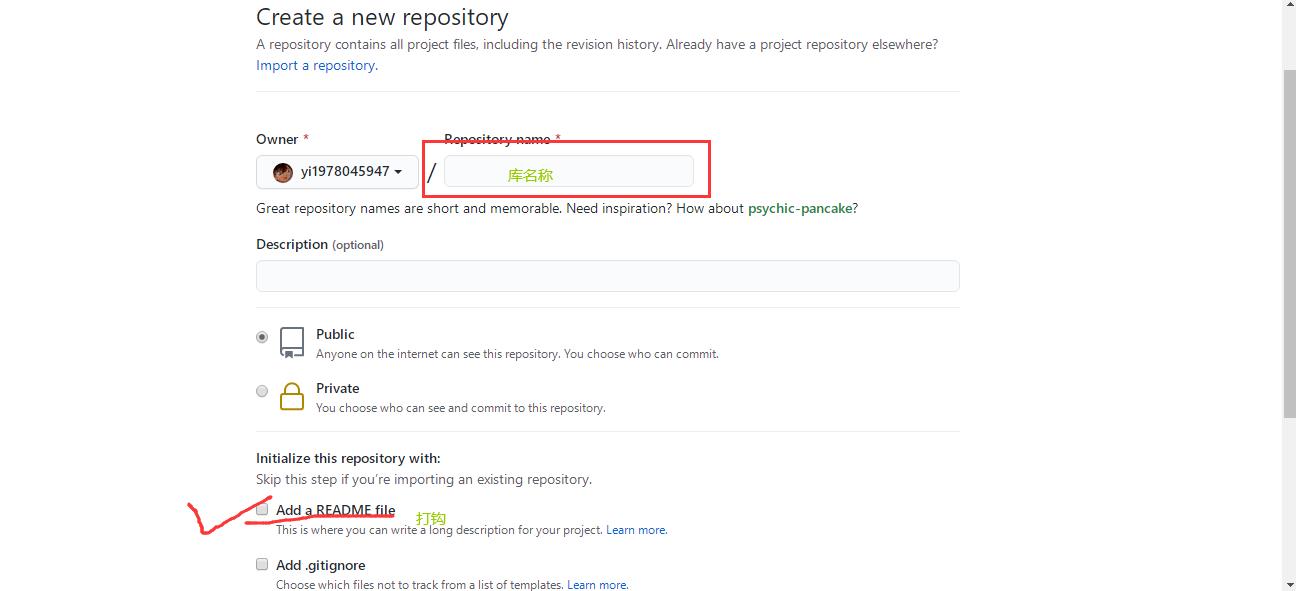
-
在创建好的项目页面中复制项目的链接, 以备接下来进行下载。
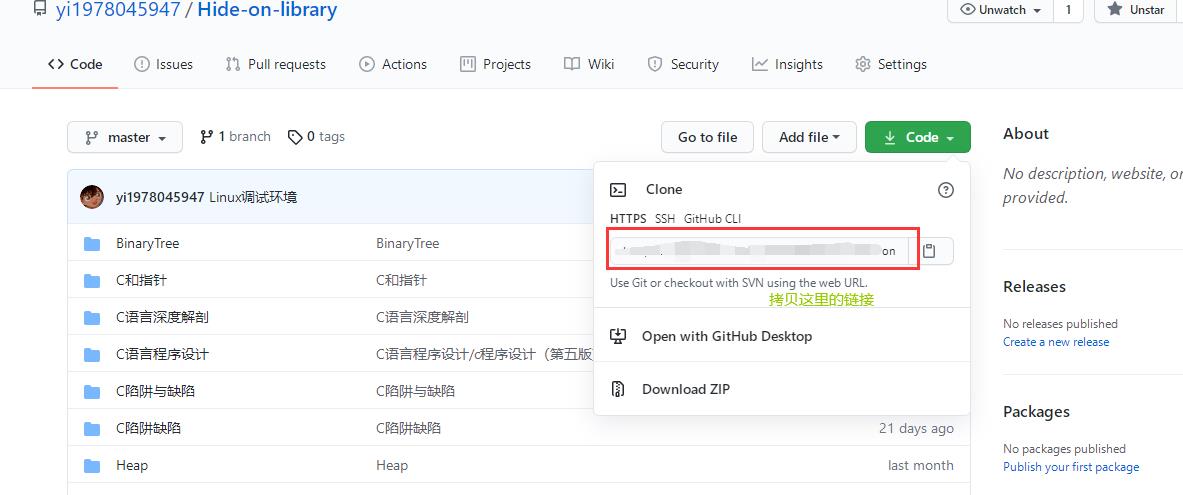
3.下载项目到本地
创建好一个放置代码的目录。
git clone url
1.三板斧第一招: git add
将代码放到刚才下载好的目录中
git add [文件名]
将需要用 git 管理的文件告知 git
2.三板斧第三招: git commit
提交改动到本地
git commit -m “日志名称”
提交的时候应该注明提交日志, 描述改动的详细内容
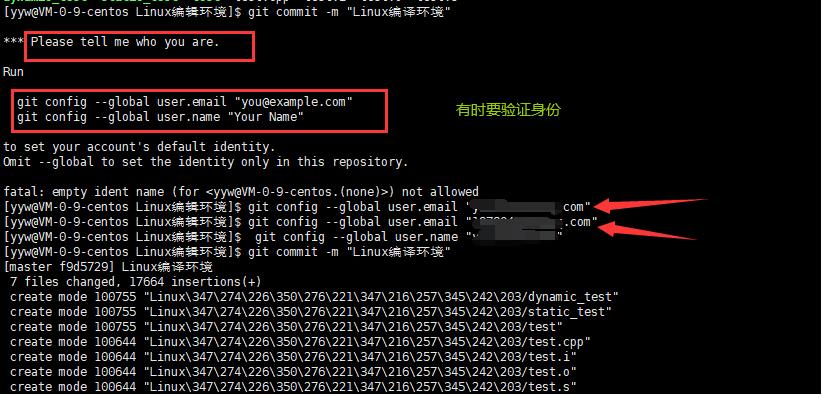
3.三板斧第三招: git push
同步到远端服务器上(github网站上)。
git push origin master
color=“red” size=“4”>将需要用 git 管理的文件告知 git
2.三板斧第三招: git commit
提交改动到本地
git commit -m “日志名称”
提交的时候应该注明提交日志, 描述改动的详细内容
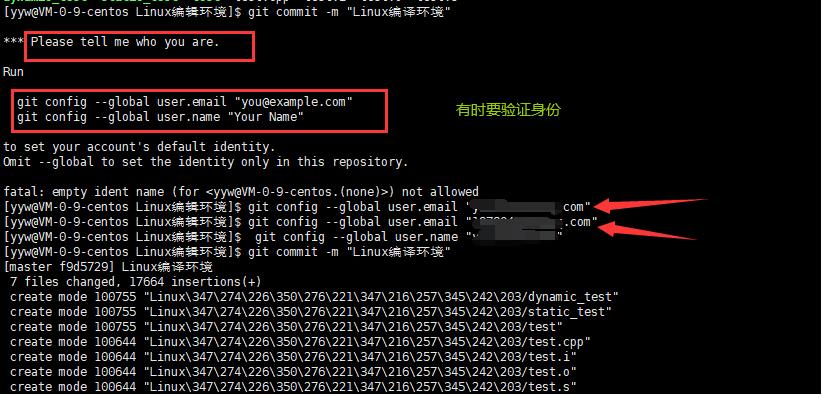
3.三板斧第三招: git push
同步到远端服务器上(github网站上)。
git push origin master
需要填入用户名密码. 同步成功后, 刷新 Github 页面就能看到代码改动了。
以上是关于Git到Github的使用入门的主要内容,如果未能解决你的问题,请参考以下文章